
- •КУРС ЛЕКЦІЙ З ДИСЦИПЛІНИ “ІНФОРМАТИКА”
- •КУРС ЛЕКЦІЙ З ДИСЦИПЛІНИ “ІНФОРМАТИКА”
- •2.1 Загальні відомості про персональний комп'ютер
- •2.1.1 Системний блок
- •2.1.3 Гнучкі магнітні диски
- •2.1.4 Жорсткий диск (Вінчестер)
- •2.1.5 Дисплей (Монітор)
- •2.1.6 Клавіатура
- •2.1.7 Приводи CD-ROM
- •2.1.8 Принтер
- •2.1.9 Плоттер
- •2.1.10 Миша
- •2.1.11 Сканер
- •2.1.12 Модем
- •2.2 Загальна характеристика програмного забезпечення
- •2.3 Представлення інформації в ЕОМ
- •2.3.1 Переведення числа з однієї системи числення в іншу
- •2.3.2 Запис нечислової інформації в двійковій системі числення
- •3 СИСТЕМНЕ ЗАБЕЗПЕЧЕННЯ ІНФОРМАЦІЙНИХ ПРОЦЕСІВ
- •3.1 Файли
- •3.2 Папки
- •3.3 Запуск WINDOWS - XP
- •3.4 Робота з мишею
- •3.5 Основні елементи "Панели задач"
- •3.6 Головне меню
- •3.7 Вихід з системи WINDOWS - XP
- •3.8 Відкриття папки
- •3.9 Папка "Мой компьютер"
- •Рис. 3.4 - Вікно папки "Мой компьютер"
- •3.10 Папка "Корзина"
- •3.11 Ярлики
- •3.12 Меню об'єкта
- •3.13 Робота з вікнами
- •3.13.1 Елементи вікна
- •3.13.2 Типи вікон
- •3.13.3 Зміна розмірів вікон і переміщення вікон
- •3.13.4 Перемикання між вікнами
- •3.13.5 Упорядкування вікон на екрані
- •3.13.6 Системне меню й рядок меню
- •3.13.7 Пункт "Вид" рядка меню вікна папки
- •3.13.8 Робота з діалоговими вікнами
- •3.14 Робота з папками й файлами
- •3.14.1 Вибір папок, файлів і ярликів у вікні папки (вибір об'єктів)
- •3.14.2 Властивості папок і файлів
- •3.14.3 Створення нових папок
- •3.14.4 Переміщення й копіювання папок, файлів і ярликів (об'єктів)
- •3.14.5 Перейменування папок, файлів і ярликів (об'єктів)
- •3.14.6 Видалення папок, файлів і ярликів (об'єктів)
- •3.14.7 Відновлення видалених файлів
- •3.14.8 Очищення папки "Корзина"
- •3.14.9 Атрибути папок, файлів (об'єктів)
- •3.14.10 "Проводник WINDOWS"
- •3.14.11 Запуск програм на виконання
- •3.14.12 Створення ярликів
- •3.15 Форматування дисків
- •3.16 Обмін даними
- •3.16.1 Обмін даними за допомогою "Буфера обмена"
- •3.16.2 Впровадження об'єкта
- •3.16.3 Створення зв'язку
- •3.17 Настроювання елементів системи
- •3.17.1 Настройка "Панели задач"
- •3.17.2 Підключення індикатора годинника
- •3.17.3 Підключення індикатора мови
- •3.17.4 Настроювання "Главного меню"
- •3.17.5 Очищення пункту "Документи" "Главного меню"
- •3.17.6 Підключення багатомовної підтримки
- •3.17.7 Підключення мови
- •3.17.8 Видалення мови з списку підключених мов
- •3.17.9 Установка принтера
- •3.17.10 Настроювання параметрів принтера
- •3.17.11 Настроювання екрана
- •3.17.12 Настроювання форми дати, часу, чисел і грошових одиниць
- •4 МЕРЕЖНІ ТЕХНОЛОГІЇ
- •4.1 Еволюція комп’ютерної технології
- •4.2 Особливості локальних, глобальних, міських та корпоративних мереж
- •4.3 Вимоги до сучасних комп’ютерних мереж
- •4.4 Основні програмні та апаратні компоненти мережі
- •4.5 Лінії зв’язку
- •4.6 Загальні принципи побудови комп’ютерної мережі
- •4.7 Стандарти створення комп’ютерних мереж
- •4.7.1 Модель OSI
- •4.7.2 Технологія Ethernet
- •4.7.2.1 Комунікаційне обладнання Ethernet
- •4.7.3 Подальший розвиток технології Ethernet
- •4.8.1 Основні послуги, які надає користувачам Internet
- •4.8.1.1 Передача файлів за протоколом FTP
- •4.8.1.2 Доступ до ресурсів хост-комп’ютерів за допомогою Telnet
- •4.8.1.3 Електронна пошта
- •4.8.1.4 Телеконференції UseNet
- •4.8.1.5 Конференції Internet Relay Chat
- •4.8.1.6 World Wide Web (WWW)
- •7 ОСНОВИ ВЕБ-ДИЗАЙНУ
- •7.1 Коротка характеристика мови HTML
- •7.2 Визначення загальних параметрів
- •Таким чином, для визначення простої HTML-сторінки досить написати:
- •Зміст Web-сторінки
- •</body></html>
- •Відображення цієї сторінки в вікні браузера показане на рис. 7.1.
- •7.3 Форматування тексту
- •7.4 Використання тегів заголовків
- •7.5 Форматування HTML-документу
- •7.6 Використання коментарів та спеціальних символів
- •7.7 Рисунки
- •7.8 Звук
- •7.9 Гіперпосилання
- •7.10 Списки
- •7.10.2 Нумеровані списки
- •7.10.3 Списки визначень
- •7.11 Таблиці
- •7.12 Фрейми
- •Параметри тегу <frame> представлені в табл. 7.8.
- •Для завантаження редактора Word виконати команди:
- •При цьому запуститься на виконання основний файл WinWord.exe і буде створений документ з ім'ям "Документ1", який має розширення .doc.
- •8.1.2 Збереження документа
- •8.1.3 Збереження файлу з іншим ім'ям або в іншій папці
- •8.1.4 Відкриття документа
- •8.1.5 Настроювання параметрів сторінки
- •Під настроюванням параметрів сторінки мається на увазі настроювання полів документу, орієнтації папера та інш.
- •Для настроювання параметрів сторінки виконати команди:
- •8.1.6 Друкування файлу
- •8.1.7 Режим попереднього перегляду
- •8.1.8 Робота з панелями інструментів
- •8.1.8.1 Підключення окремих кнопок до панелі інструментів
- •8.1.8 .2 Видалення кнопки з панелі інструментів
- •8.1.9 Виділення тексту
- •8.1.10 Копіювання фрагмента
- •8.1.11 Переміщення фрагмента
- •8.1.12 Видалення фрагмента
- •8.1.13 Форматування тексту (символів)
- •8.1.14 Створення нестандартного підкреслення символів
- •8.1.15 Вставка спеціальних символів
- •8.1.16 Вставка нижніх і верхніх індексів
- •8.1.17 Форматування абзаців
- •8.1.18 Створення рамки навколо фрагмента тексту
- •8.1.19 Створення газетних стовпчиків
- •8.1.20 Створення списків
- •8.1.21 Створення багаторівневого списку
- •8.1.22 Нумерація сторінок
- •8.1.23 Видалення номерів сторінок
- •8.1.24 Установка переносу слів
- •8.1.25 Робота з таблицями
- •8.1.25.1 Створення таблиці
- •8.1.25.2 Розміри комірок
- •8.1.25.3 Виділення рядків, стовпців і комірок
- •8.1.25.4 Зміна орієнтації тексту в комірці
- •8.1.25.5 Заливання комірок кольором
- •8.1.25.6 Зміна виду границь комірок
- •8.1.25.7 Об'єднання комірок таблиці
- •8.1.25.8 Розбивка комірок таблиці
- •8.1.25.9 Видалення рядків, стовпців, комірок
- •8.1.25.10 Вставка рядка в будь-якому місці таблиці
- •8.1.25.11 Додавання рядка в кінець таблиці
- •8.1.25.12 Додавання стовпця в таблицю
- •8.1.25.13 Додавання стовпця в правий край таблиці
- •8.1.25.14 Переміщення і копіювання рядків, стовпців і комірок
- •8.1.25.15 Сортування даних у таблиці
- •Параметры сортировки
- •8.1.26 Вставка об'єкта WordArt
- •8.1.27 Вставка готових малюнків
- •8.1.28 Зміна розмірів графічних об'єктів
- •8.1.29 Переміщення графічних об'єктів
- •8.1.30 Зміна параметрів графічних об'єктів
- •8.1.31 Обрізка малюнка
- •8.1.32 Обтікання малюнка текстом
- •8.1.33 Малювання об'єктів
- •8.1.34 Групування фігур
- •8.1.35 Напис усередині фігури
- •8.1.36 Побудова формул
- •8.1.37 Редагування формул
- •8.2.1 Завантаження електронних таблиць EXCEL
- •Для завантаження електронних таблиць EXCEL виконати команди:
- •8.2.2 Вікно робочої книги
- •Вікно робочої книги має вигляд, показаний на рис. 8.21.
- •8.2.3 Перейменування листа
- •8.2.4 Вставка нового листа
- •8.2.5 Видалення листа
- •8.2.6 Переміщення листа
- •8.2.7 Переміщення по листам книги
- •8.2.8 Переміщення по листу книги
- •8.2.9 Рядок формул
- •8.2.10 Виділення комірок
- •8.2.11 Форматування комірок
- •8.2.11.1 Вкладка "ЧИСЛО"
- •8.2.11.2 Вкладка "ВЫРАВНИВАНИЕ"
- •8.2.11.3 Вкладка "ШРИФТ"
- •8.2.11.4 Вкладка "ГРАНИЦА"
- •8.2.11.5 Вкладка "ВИД"
- •8.2.12 Зміна ширини стовпців
- •8.2.13 Зміна висоти рядків
- •8.2.14 Вставка стовпців (рядків)
- •8.2.15 Видалення рядків, стовпців
- •8.2.16 Очищення комірок
- •8.2.17 Копіювання даних за допомогою Буфера обміну
- •8.2.18 Введення даних
- •8.2.18.1 Введення чисел
- •8.2.18.2 Введення довгого тексту
- •8.2.18.3 Введення дати і часу
- •8.2.19 Редагування даних
- •8.2.20 Сортування даних
- •8.2.21 Введення формул
- •8.2.22 Відображення формул в комірках листа
- •8.2.23 Відносні, абсолютні і змішані посилання
- •8.2.23.1 Зміна типу посилання:
- •8.2.23.2 Різниця абсолютного і відносного посилань
- •8.2.24 Копіювання формули
- •8.2.25 Введення даних за допомогою списків
- •8.2.26 Введення даних за допомогою рядів даних
- •8.2.27 Посилання на комірки іншого листа тієї ж книги
- •8.2.28 Копіювання таблиці на інший лист за допомогою посилань на комірки
- •8.2.30 Використовування Майстра функцій
- •8.2.31 Автопідсумовування
- •8.2.32 Математичні функції
- •8.2.33 Статистичні функції
- •8.2.34 Логічні функції
- •8.2.35 Діаграми
- •8.2.35.1 Основні елементи діаграм
- •8.2.35.2 Побудова діаграм
- •8.2.35.3 Коректування елементів діаграм
- •8.2.36 Додавання лінії тренда
- •8.2.37 Прогноз даних за допомогою лінії тренда
- •8.2.38 Формули масивів
- •8.2.39 Функції роботи з матрицями
- •8.2.40 Розв'язування системи лінійних алгебраїчних рівнянь (СЛАУ)
- •8.2.40.1 Метод зворотної матриці
- •8.2.40.2 Метод Крамера
- •8.2.41 Макроси
- •8.2.42 Рішення задач оптимізації
- •8.2.44 Операції з датами
- •8.2.45 Функції категорії "Дата и время"
- •8.2.46 Використовування фільтрів
- •8.2.46.1 Автофільтр
- •8.2.46.2 Розширений фільтр
- •8.2.47 Розрахунок проміжних підсумків в таблиці
- •8.2.48 Створення зведених таблиць
- •8.2.49 Перестановка полів зведеної таблиці
- •8.2.50 Зміна функції в зведеній таблиці
- •8.2.51 Оновлення даних в зведеній таблиці
- •9.1.1 Правила нормалізації таблиці
- •9.1.2 Типи даних у СУБД ACCESS
- •9.1.3 Зв'язки таблиць БД
- •9.3.1 Створення структури таблиці
- •9.3.2 Використання Майстра Підстановок
- •9.3.3 Установка і видалення зв'язку таблиць бази даних
- •9.3.4 Введення даних у таблицю
- •9.4 Використання форм
- •9. 4.1 Створення простої форми за допомогою майстра
- •9.4.2 Створення підпорядкованих форм
- •9.5.3 Сортування даних у запиті
- •9.5.5 Параметричний запит
- •9.5.6 Підсумковий запит
- •10 ОСНОВИ ОФІСНОГО ПРОГРАМУВАННЯ
- •10.1 Інтегроване середовище розробки додатків на мові VBA
- •10.2.2.1 Опис простих змінних
- •10.2.2.2 Опис констант
- •10.2.2.3 Опис масивів
- •10.2.3.1 Види операцій
- •10.2.3.2 Пріоритет виконання операцій
- •КУРС ЛЕКЦІЙ З ДИСЦИПЛІНИ “ІНФОРМАТИКА”
- •(для студентів економічних спеціальностей).
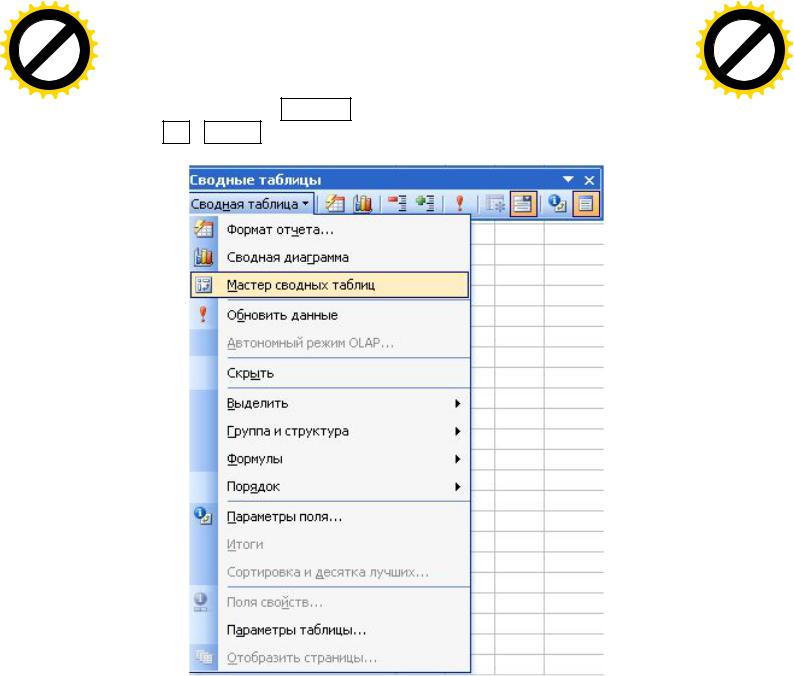
AB
|
|
|
|
|
F Tran |
sf |
|
|
|
|
|
|
|
|
F Tran |
sf |
|
|
||||||
|
|
|
|
D |
|
|
|
|
|
|
|
|
|
D |
|
|
|
|
||||||
|
|
|
P |
|
|
|
|
or |
|
|
|
|
|
P |
|
|
|
|
or |
|
||||
|
Y |
Y |
|
|
|
|
|
|
|
m |
|
|
Y |
Y |
|
|
|
|
|
|
|
m |
||
B |
|
|
|
|
|
|
|
|
e |
|
B |
|
|
|
|
|
|
|
|
e |
||||
|
|
|
|
|
|
buy |
r |
B |
|
|
|
|
|
|
buy |
r |
||||||||
|
|
|
|
|
|
|
2 |
|
|
|
|
|
|
|
2 |
|||||||||
|
|
|
|
|
|
|
|
. |
|
|
|
|
|
|
|
|
. |
|||||||
|
|
|
|
|
|
|
to |
0 |
A |
|
|
|
|
|
|
|
to |
0 |
||||||
|
|
|
|
|
|
here |
|
|
|
|
|
|
|
|
|
|
here |
|
|
|
|
|||
|
|
|
|
Click |
|
|
|
|
|
|
|
|
|
|
Click |
|
|
|
|
|
||||
w |
|
|
|
|
|
|
m |
|
w |
|
|
|
|
|
|
m |
||||||||
|
|
|
|
|
|
|
|
|
|
|
|
|
|
|
|
|
||||||||
|
|
w |
w. |
|
|
|
|
|
|
З'явиться вікно третього кроку Майстра зведених таблиць (рис. 8.79), де |
w |
w. |
|
|
|
|
|
|
||||||
|
|
|
|
|
|
|
o |
|
|
|
|
|
o |
|||||||||||
|
|
|
|
|
|
|
|
c |
|
|
|
|
|
|
|
c |
|
|||||||
|
|
|
|
|
|
|
. |
|
|
|
|
|
|
|
. |
|
|
|||||||
|
|
|
|
|
A BBYY |
|
|
|
|
|
|
A B BYY |
|
|
|
|||||||||
|
|
|
|
|
|
|
|
|
|
|
|
|
|
|
|
|
|
|
|
|
|
|||
треба натиснути кнопку Макет… і перетягнути поля на нові позиції, а потім натиснути ОК і Готово.
Рис. 8.82 – Пункт меню "Сводная таблица" панелі "Сводные таблицы"
Переставити поля в зведеній таблиці можна і в інший спосіб. Для цього достатньо спочатку встановити курсор в будь-який елемент зведеної таблиці, а потім з панелі "Список полей сводной таблицы" по черзі перетягнути поля на нові позиції.
В той час, коли здійснюється реорганізація зведеної таблиці, вона автоматично перераховується. Реорганізація зведеної таблиці не впливає на початкові дані.
8.2.50 Зміна функції в зведеній таблиці
За умовчанням майстер зведених таблиць використовує для обробки значень в області"Данные" функцію підсумовування, але замість неї легко можна перейти до обчислення іншої фу(наприкладкції , середнього, максимального, мінімального і т.д. значення).
210
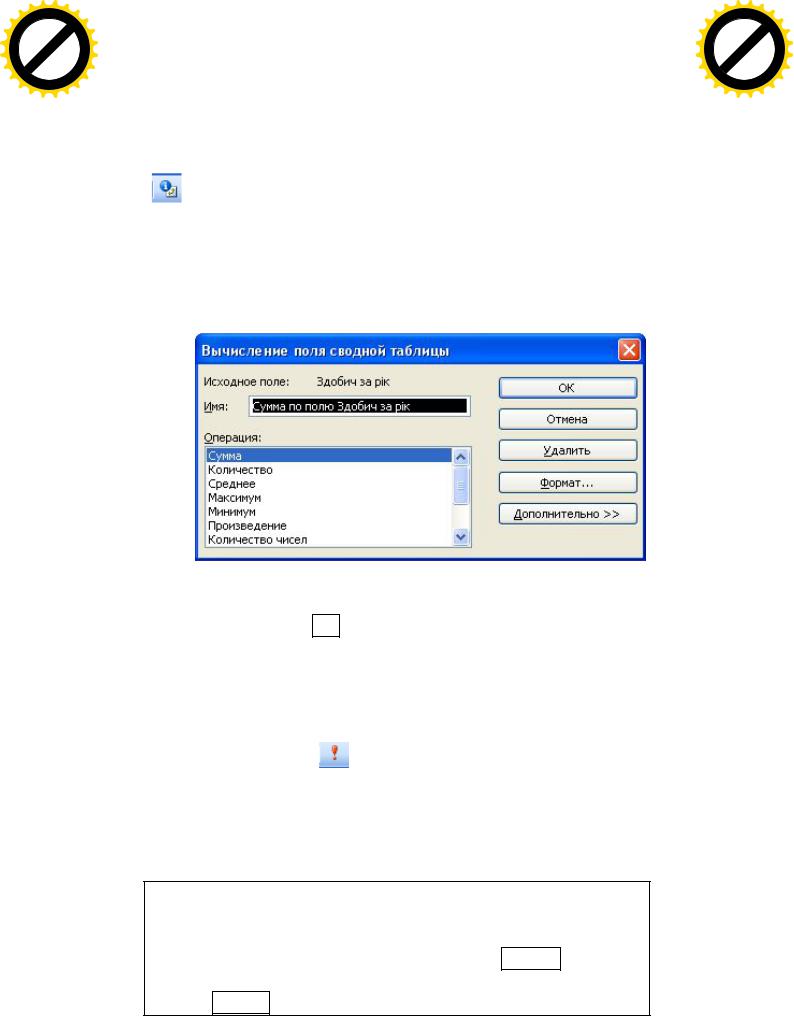
AB
|
|
|
|
|
F Tran |
sf |
|
|||
|
|
|
|
D |
|
|
|
|||
|
|
Y |
P |
|
|
|
|
or |
e |
|
B |
Y |
|
|
|
|
|
|
|
m |
|
|
|
|
|
|
|
buy |
r |
|||
|
|
|
|
|
|
|
2 |
|||
|
|
|
|
|
|
|
|
0 |
||
|
|
|
|
|
|
|
to |
|
|
. |
|
|
|
|
|
|
here |
|
|
|
|
|
|
|
|
Click |
|
|
|
|
||
w |
|
|
|
|
|
m |
||||
|
|
|
|
|
|
|
||||
|
|
w |
w. |
|
|
|
|
o |
||
|
|
|
|
|
|
|
. |
|
||
|
|
|
|
|
A BBYY |
c |
|
|||
|
|
|
|
|
|
|
||||
|
|
|
|
|
|
|
|
|
|
|
F Tran |
sf |
|
|
||||
|
|
|
|
|
|
|
|
|
|
D |
|
|
|
|
|
|||
|
|
|
|
|
|
|
|
Y |
P |
|
|
|
|
|
or |
e |
||
|
|
|
|
|
|
B |
Y |
|
|
|
|
|
|
|
|
|
m |
|
|
|
|
|
|
B |
|
|
|
|
|
|
|
buy |
r |
||||
|
|
|
|
|
|
|
|
|
|
|
|
|
2 |
|||||
|
|
|
|
|
|
|
|
|
|
|
|
|
|
0 |
||||
|
|
|
|
|
A |
|
|
|
|
|
|
|
|
to |
|
|
|
. |
|
|
|
|
|
|
|
|
|
|
|
|
|
|
|
|
|
||
|
|
|
|
|
|
|
|
|
|
|
|
|
here |
|
|
|
|
|
|
|
|
|
|
|
|
|
|
|
Click |
|
|
|
|
|
|||
|
|
|
|
|
|
w |
|
|
|
|
|
|
m |
|||||
|
|
|
|
|
|
|
|
|
|
|
|
|
|
|
||||
Для зміни функції в зведеній таблиці необхідно: |
|
|
|
|
|
w |
w. . |
o |
||||||||||
|
|
|
|
|
|
|
|
|
|
|
A B BYY |
c |
|
|||||
|
|
|
|
|
|
|
|
|
|
|
|
|
|
|||||
1. Виділити будь-яку комірку з даними зведеної |
таблиці |
або |
|
|
|
|
|
лівий |
||||||||||
верхній елемент зведеної таблиці. |
|
|
|
|
|
|
|
|
|
|
|
|
|
|
|
|
|
|
2. На панелі інструментів"Сводные |
таблицы" |
натиснути |
кнопку |
|
|
|
|
|
|
|||||||||
"Параметы |
поля" |
або на |
панелі |
інструментів |
|
|
|
|
|
|
|
|
|
|
|
|||
"Сводные |
таблицы" |
відкрити |
меню "Сводная |
|
|
|
|
|
|
|
|
|
|
|
||||
таблица▼" (рис. 8.81) і вибрати пункт"Параметы поля…" або двічі клацнути на лівому верхньому елементі зведеної таблиці.
3.З'явиться вікно "Вычисление поля сводной таблицы" (рис. 8.83). Тут в полі "Операция" можна вибрати з пропонованого списку іншу функцію.
Рис. 8.83 – Вікно "Вычисление поля сводной таблицы"
4. Клацнути по кнопці ОК.
8.2.51 |
Оновлення даних в зведеній таблиці |
|
||
При зміні даних в початковій таблиці, в зведеній таблиці дані не |
||||
перераховуються автоматично. |
|
|
||
Для |
|
перерахунку зведеної |
таблиці |
необхідно виділити будь- |
який |
елемент |
зведеноїтаблиці, |
а потім |
на панелі інструментів |
"Сводные таблицы" натиснути кнопку"Обновить данные" або на панелі інструментів "Сводные таблицы" відкрити меню "Сводная таблица▼"
(рис. 8.81) і вибрати пункт "Обновить данные".
Зауваження: Якщо в початковій таблиці додані нові рядки, то для включення цих даних в зведену таблицю, необхідно викликати Майстер зведених таблиць, повернутися до 2-го діалогового вікна за допомогою кнопки<Назад і наново вказати діапазон з початковою таблицею, а потім натиснути кнопку Готово.
211
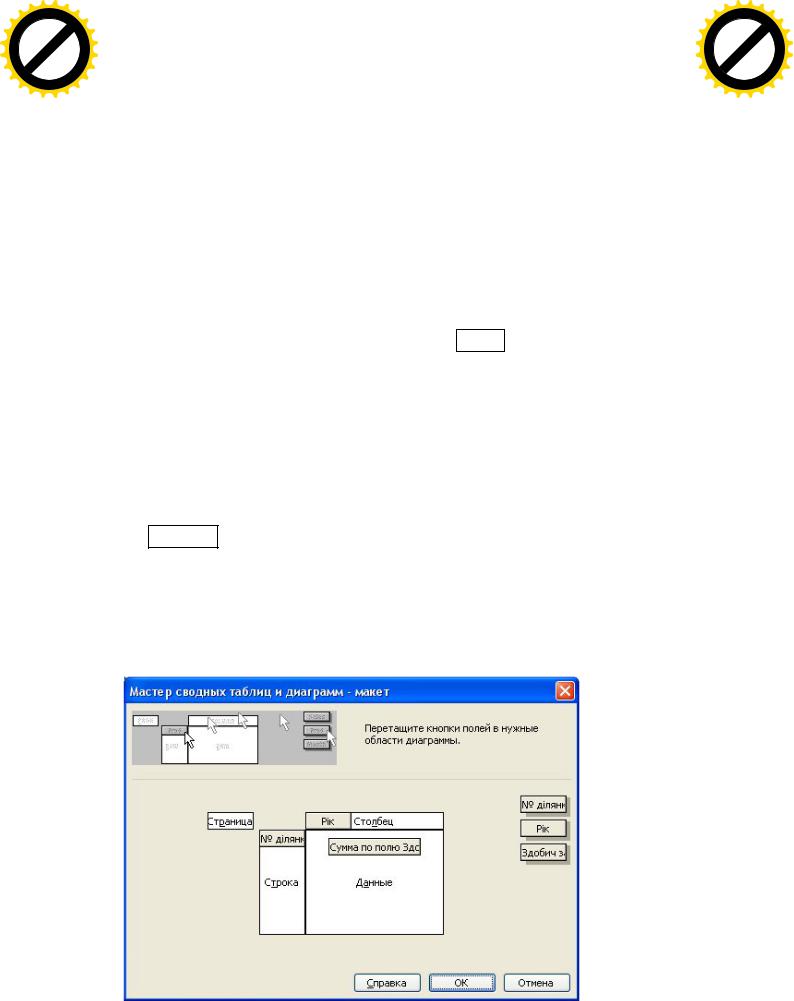
AB
|
|
|
|
|
F Tran |
sf |
|
|
|
|
|
|
|
|
|
F Tran |
sf |
|
|
||||||
|
|
|
|
D |
|
|
|
|
|
|
|
|
|
|
D |
|
|
|
|
||||||
|
|
Y |
P |
|
|
|
|
or |
e |
|
|
|
|
Y |
P |
|
|
|
|
or |
e |
||||
B |
Y |
|
|
|
|
|
|
|
|
m |
|
|
B |
Y |
|
|
|
|
|
|
|
|
m |
||
|
|
|
|
|
|
buy |
r |
|
B |
|
|
|
|
|
|
buy |
r |
||||||||
|
|
|
|
|
|
|
2 |
|
|
|
|
|
|
|
|
2 |
|||||||||
|
|
|
|
|
|
|
|
0 |
|
|
|
|
|
|
|
|
|
0 |
|||||||
|
|
|
|
|
|
|
to |
|
|
|
. |
|
A |
|
|
|
|
|
|
|
to |
|
|
|
. |
|
|
|
|
|
|
|
|
|
|
|
|
|
|
|
|
|
|
|
|
|
|
||||
|
|
|
|
|
|
here |
|
|
|
|
|
|
|
|
|
|
|
|
here |
|
|
|
|
||
|
|
|
|
Click |
|
|
|
|
|
|
|
|
|
|
|
Click |
|
|
|
|
|
||||
w |
|
|
|
|
|
|
m |
|
|
w |
|
|
|
|
|
|
m |
||||||||
|
|
|
|
|
|
|
|
|
|
|
|
|
|
|
|
|
|
||||||||
|
|
w |
w. . |
o |
Приклад. |
|
|
|
w |
w. . |
o |
||||||||||||||
|
|
|
|
|
A BBYY |
c |
|
|
|
|
|
|
|
|
A B BYY |
c |
|
||||||||
|
|
|
|
|
|
|
|
|
|
|
|
|
|
|
|
|
|
||||||||
|
|
|
|
|
|
|
|
|
|
|
|
Розглядається таблиця |
з даними(табл.8.7). Знайти загальну здобич |
|
|
|
|
|
|
||||||
|
|
|
|
|
|
|
|
|
|
|
кожної ділянки за кожен рік . |
|
|
|
|
|
|
|
|
|
|
|
|
|
|
Для отримання результатів необхідно виконати такі дії:
1.Виділити будь-яку комірку таблиці або всю таблицю разом з рядком заголовку.
2.Виконати команди: "Данные" ® "Сводная таблица…". З'явиться вікно першого кроку Майстра зведених таблиць (рис. 8.76).
3.Переконатися, що встановлені перемикачі "в списке или базе данных
Microsoft Office Excel" ( в групі "Создать таблицу на основе данных, находящихся:") і "сводная таблица"( в групі "Вид создаваемого отчета:"), а потім натиснути кнопку Далее.
4.З'явиться вікно другого кроку Майстра зведених таблиць (рис. 8.77)
для визначення діапазону з наданими |
даними. І так як |
таблиця |
||||
попередньо вже була виділена, то в полі"Диапазон" можна буде |
||||||
побачити координати початку і кінця діапазону з наданими даними. |
||||||
Залишиться натиснути кнопку |
Далее |
. |
|
|
||
5. З'явиться вікно третього кроку |
Майстра зведених таблиць (рис. 8.78) |
|||||
для |
визначення |
місцезнаходження |
зведеної . |
Длятаблиці |
||
конструюпання вигляду зведеної таблиці необхідно натиснути кнопку Макет…
6.З'явиться вікно конструюпання макету зведеної таблиці(рис. 8.79). У правій частині вікна знаходяться кнопки з іменами стовпців таблиці наданих даних. Ім'я стовпця "Рік" можна перетягнути в область "Столбец", ім'я стовпця "№ ділянки" можна перетягнути в область "Строка", а ім'я стовпця "Здобич за рік" можна перетягнути в область "Данные" макету зведеної таблиці (рис. 8.84).
Рис. 8.84 – Макет зведеної таблиці
212
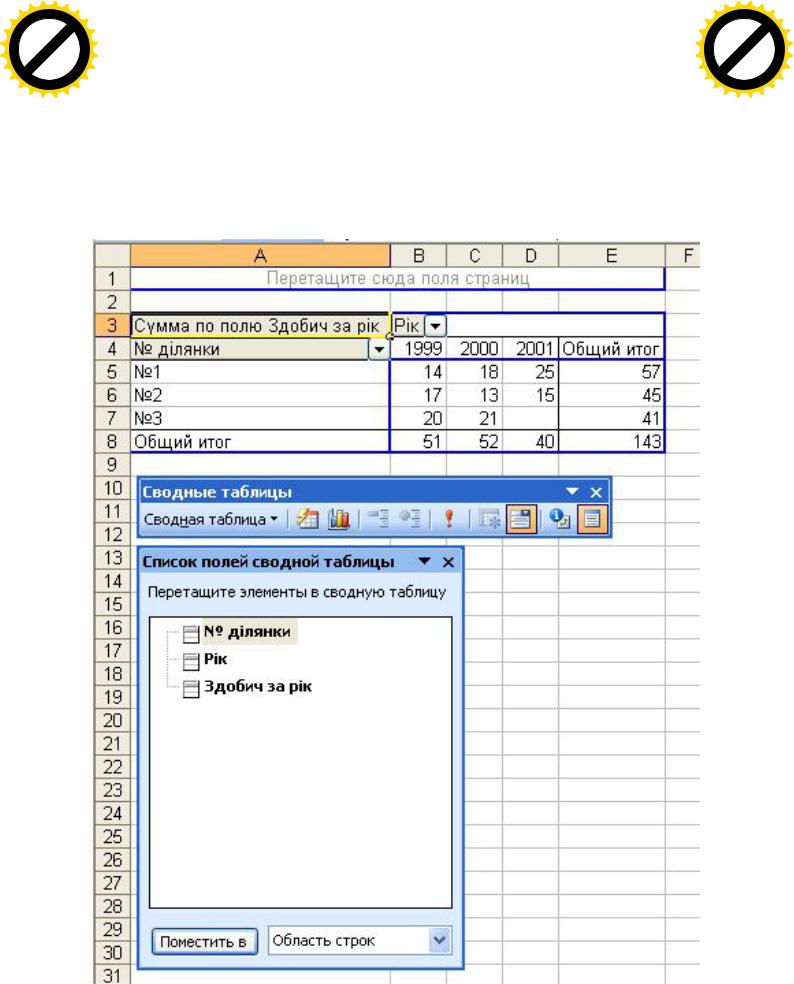
AB
|
|
|
|
|
F Tran |
sf |
|
|||
|
|
|
|
D |
|
|
|
|||
|
|
Y |
P |
|
|
|
|
or |
e |
|
B |
Y |
|
|
|
|
|
|
|
m |
|
|
|
|
|
|
|
buy |
r |
|||
|
|
|
|
|
|
|
2 |
|||
|
|
|
|
|
|
|
|
0 |
||
|
|
|
|
|
|
|
to |
|
|
. |
|
|
|
|
|
|
here |
|
|
|
|
|
|
|
|
Click |
|
|
|
|
||
w |
|
|
|
|
|
m |
||||
|
|
|
|
|
|
|
||||
|
|
w |
w. |
|
|
|
|
o |
||
|
|
|
|
|
|
|
. |
|
||
|
|
|
|
|
A BBYY |
c |
|
|||
|
|
|
|
|
|
|
||||
|
|
|
|
|
|
|
|
|
|
|
|
|
F Tran |
sf |
|
|
|
|||
|
|
|
|
|
|
|
|
|
|
|
|
D |
|
|
|
|
|
|||
|
|
|
|
|
|
|
|
|
|
Y |
P |
|
|
|
|
or |
e |
|||
|
|
|
|
|
|
|
|
B |
Y |
|
|
|
|
|
|
|
|
m |
|
|
|
|
|
|
|
|
|
B |
|
|
|
|
|
|
buy |
r |
|||||
|
|
|
|
|
|
|
|
|
|
|
|
|
|
|
2 |
|||||
|
|
|
|
|
|
|
|
|
|
|
|
|
|
|
|
0 |
||||
|
|
|
|
|
|
|
A |
|
|
|
|
|
|
|
to |
|
|
|
|
. |
|
|
|
|
|
|
|
|
|
|
|
|
|
|
|
|
|
|
|
||
|
|
|
|
|
|
|
|
|
|
|
|
|
|
here |
|
|
|
|
|
|
|
|
|
|
|
|
|
|
|
|
|
|
Click |
|
|
|
|
|
|
||
|
|
|
|
|
|
|
|
w |
|
|
|
|
|
|
m |
|
||||
|
|
|
|
|
|
|
|
|
|
|
|
|
|
|
|
|
||||
7. |
Після |
завершення перетягування |
|
|
|
|
w |
w. . |
o |
|
||||||||||
полів в потрібні області макету |
|
|||||||||||||||||||
|
|
|
|
|
|
|
|
|
|
|
|
|
A B BYY |
c |
|
|
||||
|
|
|
|
|
|
|
|
|
|
|
|
|
|
|
|
|
||||
|
необхідно натиснути кнопку |
ОК |
. |
крокуМайстра |
зведених таблиць |
|
|
|
|
|
|
|
|
|||||||
8. |
Знову |
з'явиться вікно третього |
|
|
|
|
|
|
|
|
||||||||||
|
(рис. 8.78). Встановити перемикач "новый лист" |
і натиснути кнопку |
|
|
|
|
|
|
|
|
|
|
||||||||
|
Готово |
. |
|
|
|
|
|
|
|
|
|
|
|
|
|
|
|
|
|
|
В результаті буде створено новий лист (рис. 8.85).
Рис. 8.85 –Фрагмент листу Excel зі зведеною таблицею
213
